Apakah kamu sedang mencari cara efektif untuk meningkatkan situs WordPress kamu dengan desain yang sudah jadi? Elementor menawarkan kamu sebuah Template-Bibliothek yang luas yang membantumu untuk mendesain halaman-halamanmu dengan lebih cepat dan menarik. Dalam panduan ini, saya akan menunjukkan cara terhubung dengan Template-Bibliothek dan langkah-langkah yang diperlukan untuk itu.
Insight utama
- Membutuhkan akun Elementor gratis.
- Dapatkan akses ke berbagai halaman dan blok yang sudah jadi.
- Integrasi mudah ke dalam lingkungan WordPress kamu.
Panduan Langkah demi Langkah
Langkah 1: Mendaftar di Elementor
Untuk dapat mengakses Template-Bibliothek, kamu harus mendaftar terlebih dahulu di situs resmi Elementor. Kamu tidak membutuhkan akun Pro, kamu bisa mendaftar secara gratis. Untuk memulai, klik ikon template di halaman WordPress kamu. Ini adalah langkah penting untuk dapat menggunakan pustaka ini.
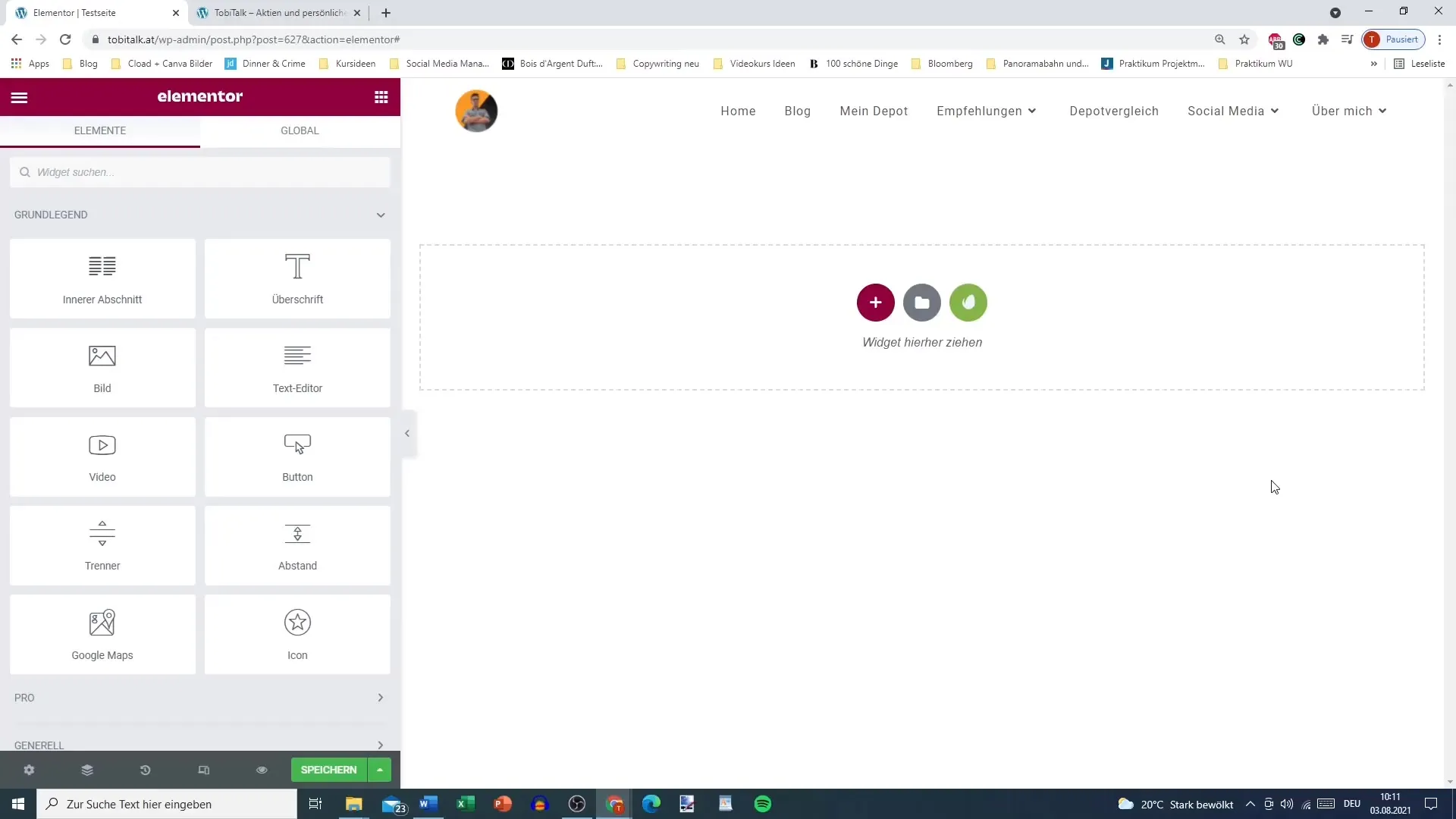
Langkah 2: Menjelajahi template dan blok
Setelah mendaftar, kamu harus dapat melihat berbagai halaman dan blok di Template-Bibliothek. Di sini kamu bisa memilih dari berbagai template desain yang sudah jadi. Perhatikan blok dan halaman yang ditawarkan untuk mengetahui mana yang ingin kamu gunakan untuk proyekmu. Kamu bisa menyisipkan baik halaman lengkap maupun blok individual.
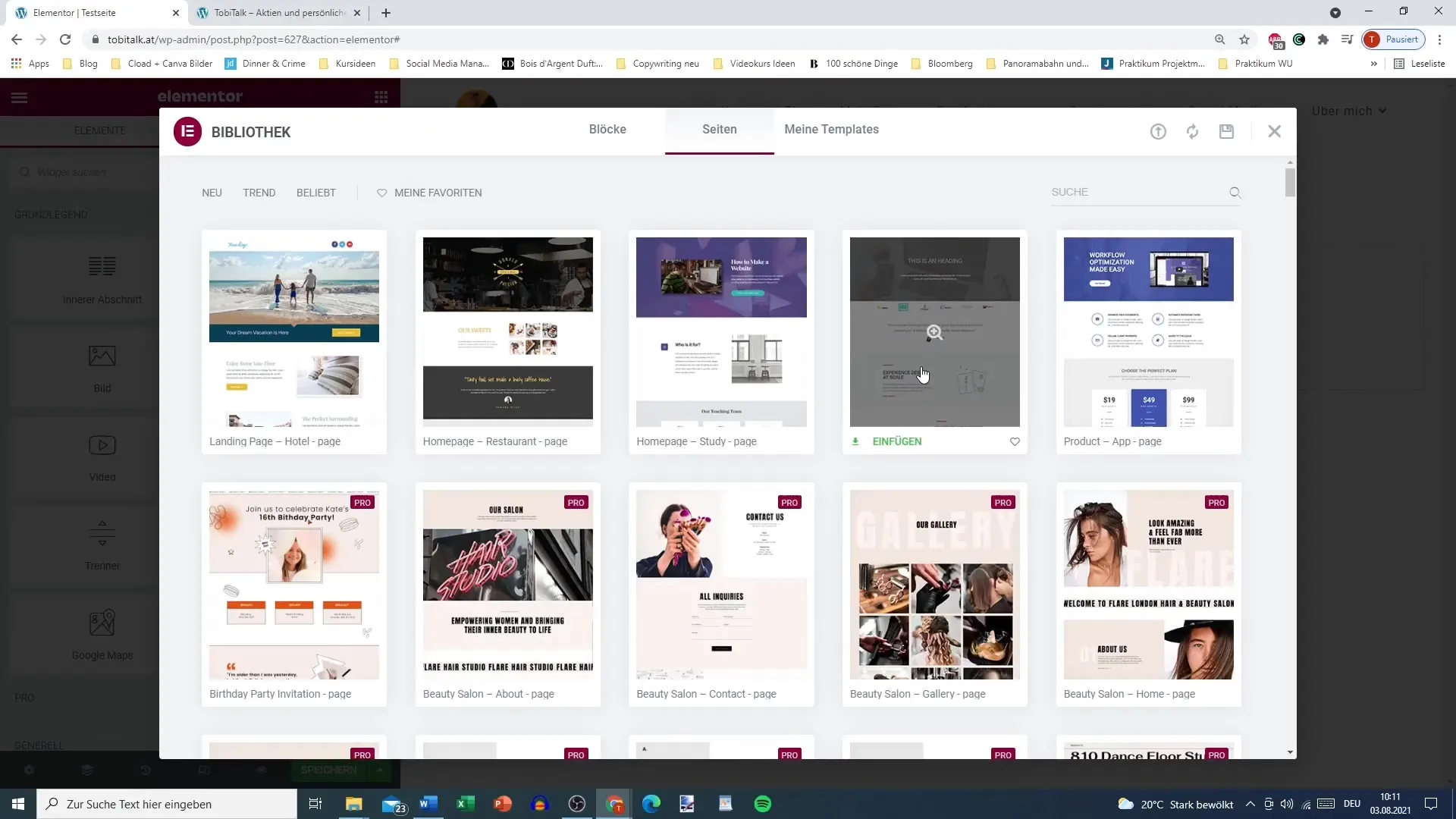
Langkah 3: Memilih template
Misalkan kamu ingin menyisipkan template tertentu. Klik desain yang diinginkan untuk melihat pratinjau. Kamu juga bisa mendapatkan informasi lebih lanjut tentang template yang dipilih dengan mengklik ikon plus di sudut kanan atas. Pastikan untuk memeriksa desain-desain tersebut untuk memilih opsi terbaik untuk situsmu.
Langkah 4: Menyisipkan template
Setelah kamu memilih sebuah template, klik “Sisipkan”. Sebuah perintah akan muncul meminta kamu untuk terhubung dengan Template-Bibliothek. Klik opsi ini untuk melanjutkan.
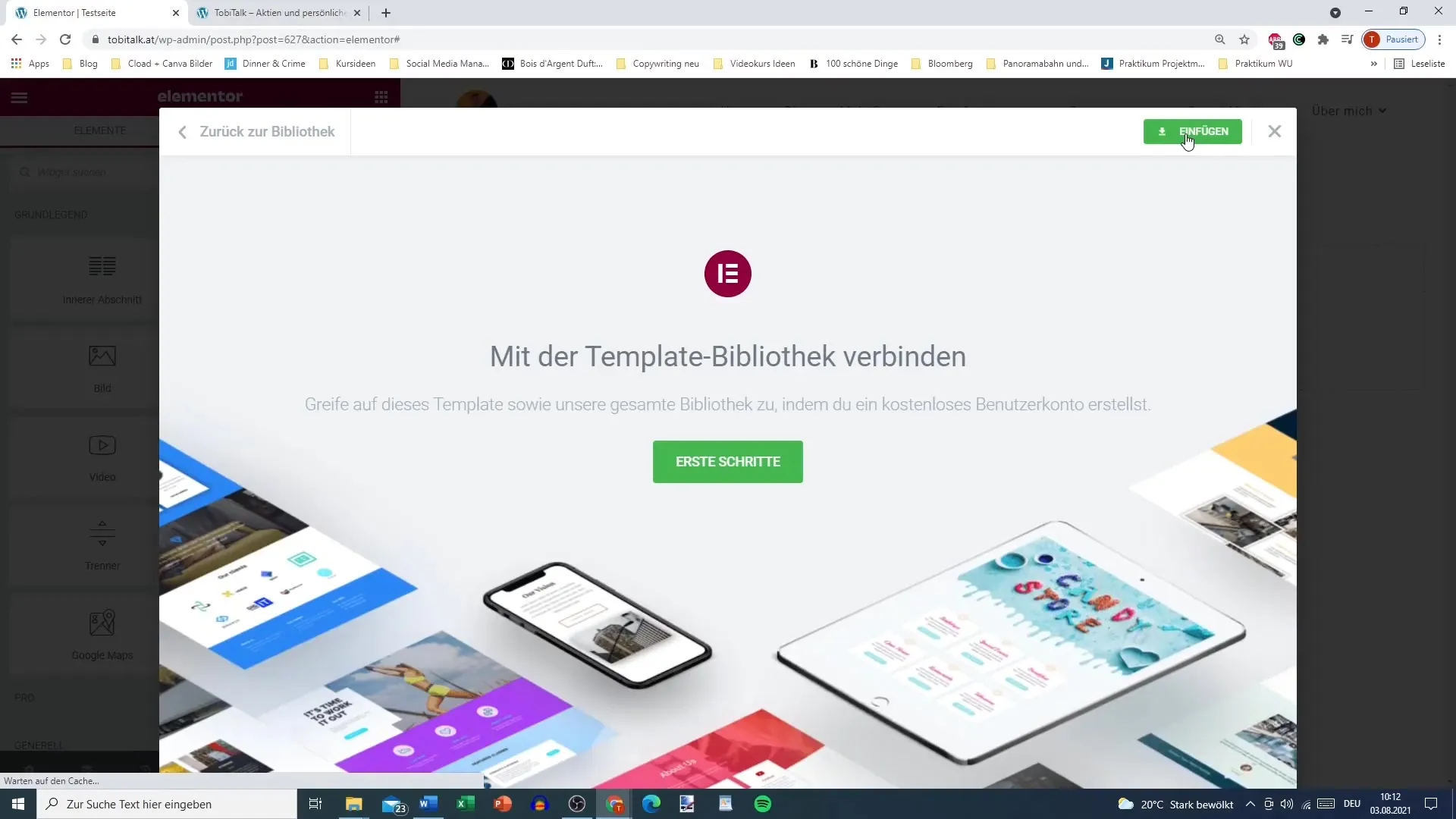
Langkah 5: Pendaftaran dan konfirmasi
Kamu akan diarahkan ke situs Elementor. Di sini kamu harus membuat akun pengguna gratis, jika kamu belum memilikinya. Cukup masukkan alamat emailmu dan kata sandi yang aman, lalu klik “Create Account” (Buat Akun). Jangan lupa untuk mengkonfirmasi alamat emailmu untuk menyelesaikan pendaftaran.
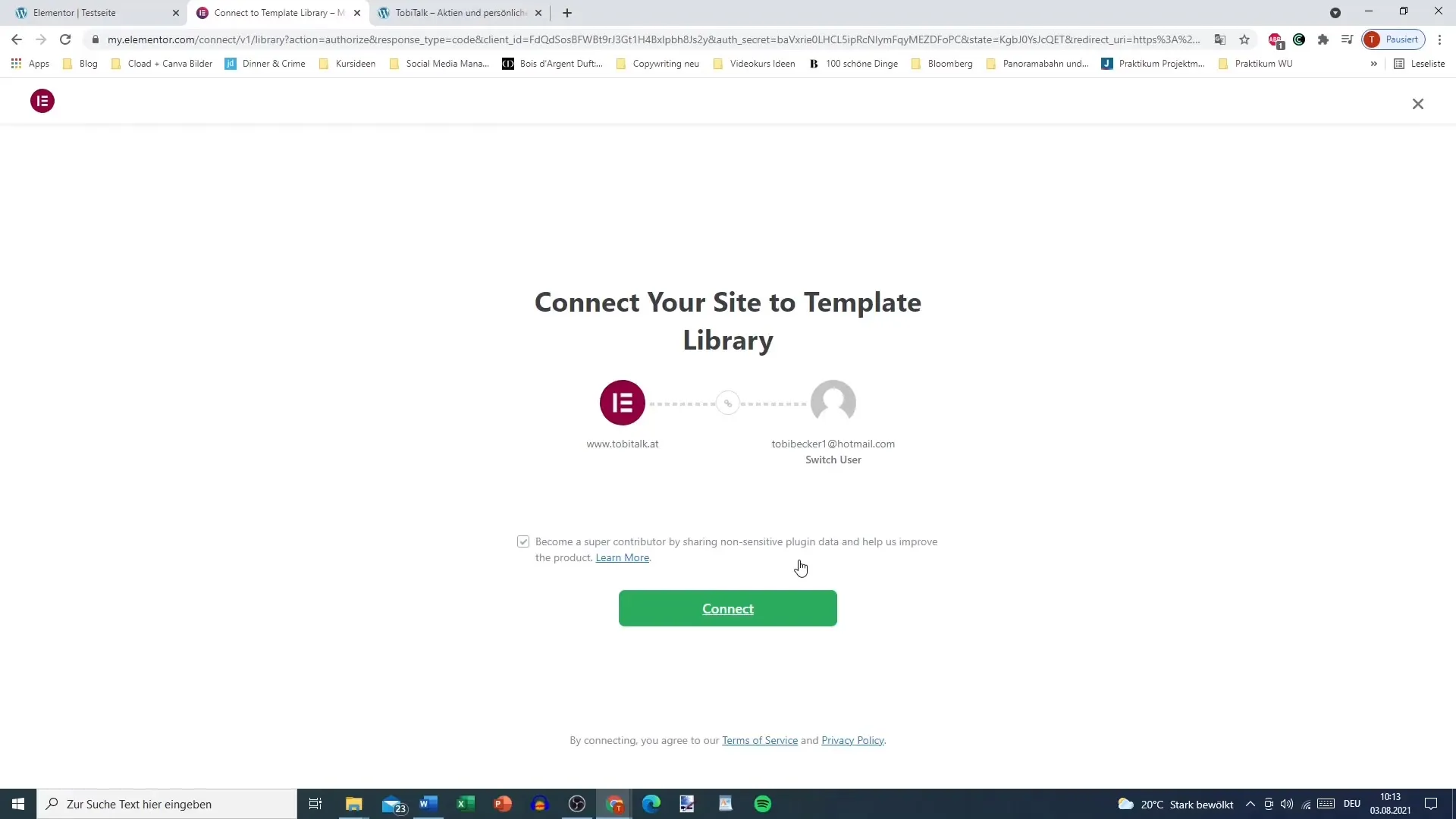
Langkah 6: Menghubungkan dengan situsmu
Setelah pendaftaranmu, kamu akan ditanya apakah ingin menghubungkan situs WordPress kamu dengan akun pengguna yang baru dibuat. Klik “Connect” (Hubungkan) untuk membuat koneksi. Ini akan memberimu akses penuh ke semua template dan fungsi dari pustaka.
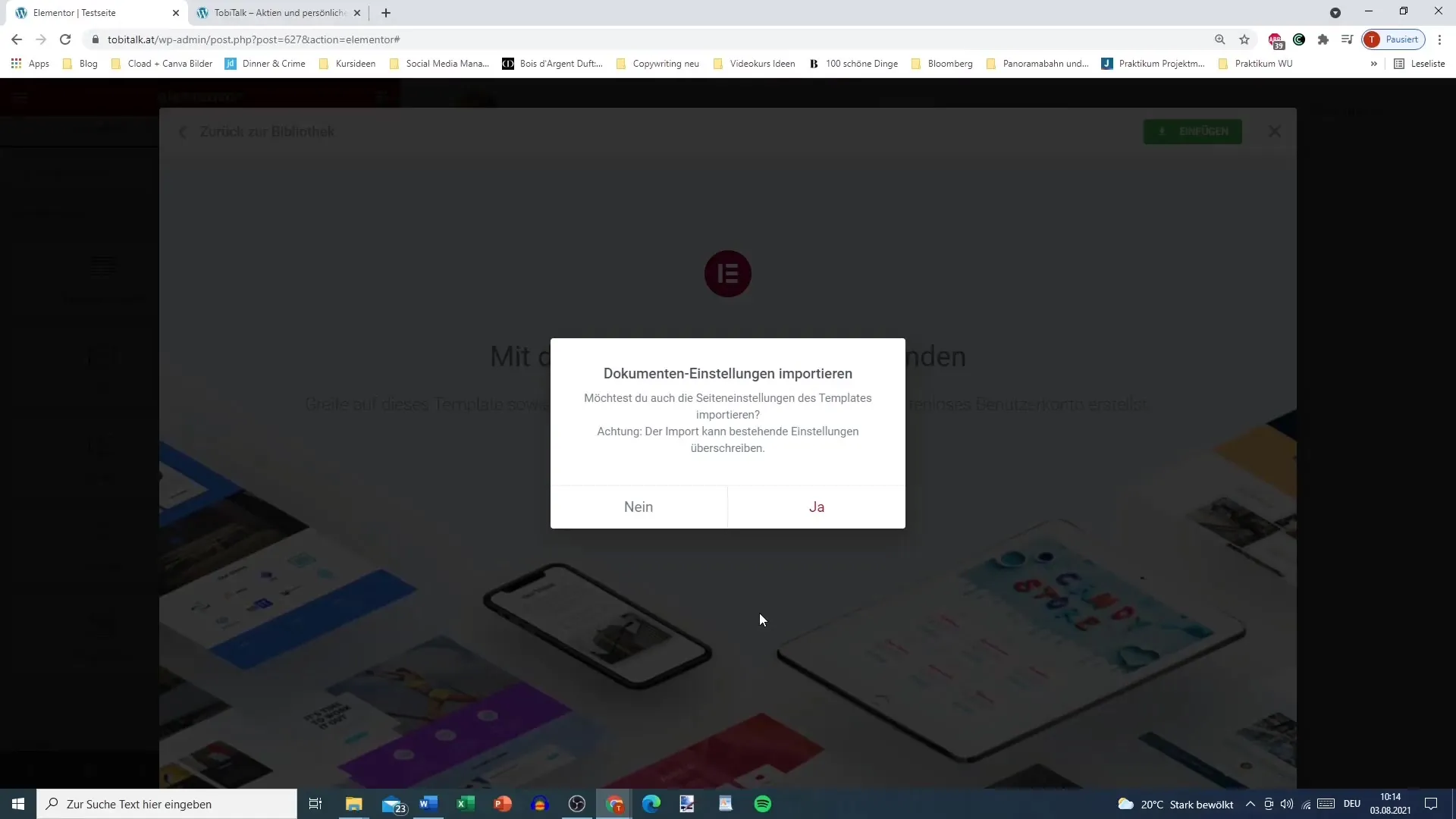
Langkah 7: Akses ke Template-Bibliothek
Sekarang kamu memiliki akses penuh ke Template-Bibliothek! Kamu bisa menggunakan halaman dan blok yang tersedia, dan mendesain situsmu sesuai keinginanmu. Dengan cara ini, kamu dapat membuat konten yang menarik secara visual dengan sedikit usaha.
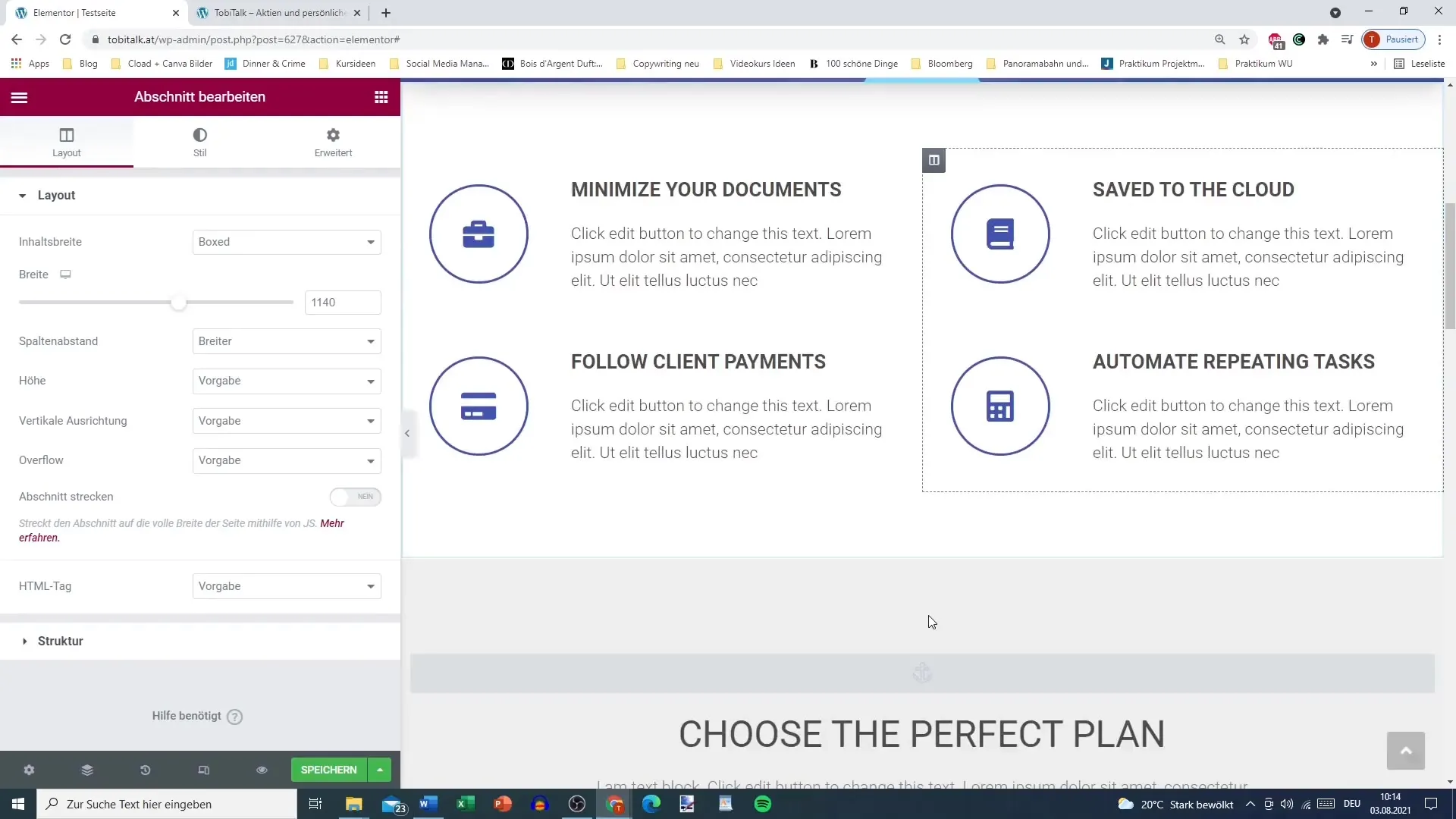
Langkah 8: Tutorial dan fitur tambahan
Dengan akun barumu, kamu tidak hanya dapat menyisipkan template, tetapi juga menemukan fitur-fitur canggih lainnya dari Elementor yang akan kamu pelajari di tutorial di masa depan. Tetaplah terhubung untuk mengetahui lebih banyak tentang fungsionalitas dari Template-Bibliothek!
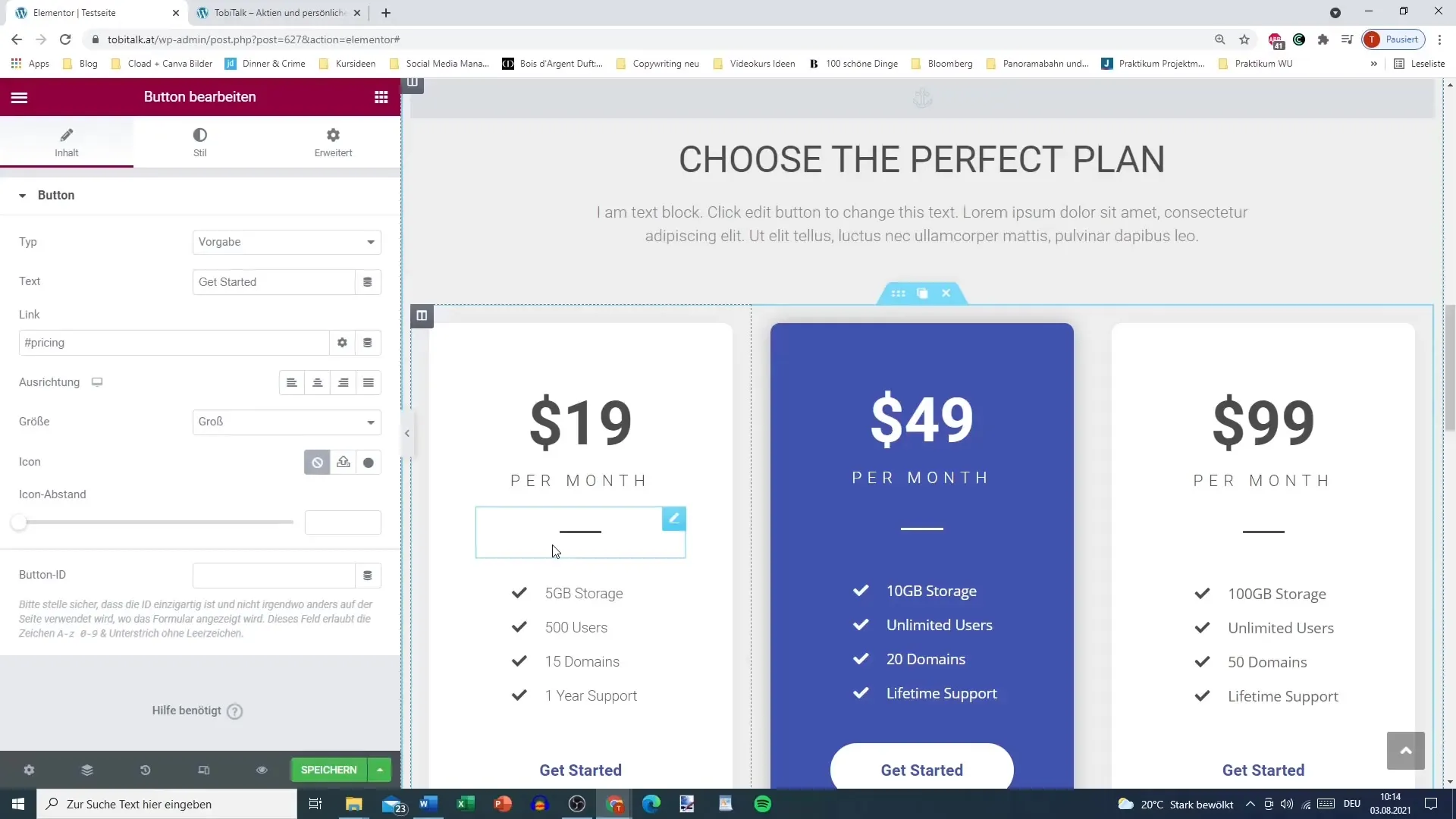
Ringkasan – Elementor untuk WordPress: Menggunakan Template-Bibliothek dengan sukses
Dalam panduan ini, kamu telah belajar bagaimana cara terhubung dengan Template-Bibliothek Elementor dan menyisipkan template ke dalam situs WordPress kamu. Dari pendaftaran hingga pemilihan dan penyisipan template hingga menghubungkan akunmu – sekarang kamu siap menggunakan Elementor secara efektif.
Pertanyaan yang Sering Diajukan
Bagaimana cara membuat akun Elementor gratis?Kunjungi situs Elementor, klik “Create Account”, dan ikuti petunjuknya.
Apakah saya perlu akun Pro untuk menggunakan Template-Bibliothek?Tidak, akun gratis sudah cukup.
Apa yang bisa saya lakukan dengan template yang sudah jadi?Kamu bisa menyisipkannya ke dalam situs WordPress kamu dan menyesuaikannya.
Bisakah saya menyimpan desain saya sendiri?Ya, kamu bisa menyimpan desain sendiri di akun Elementor kamu.
Di mana saya bisa menemukan tutorial lain tentang Elementor?Tutorial resmi Elementor dapat ditemukan di situs mereka dan menawarkan banyak tips berguna.


